2023-07-11 203
收录于合集
#Windows 1134个
#Windows 1059个
#华硕57个

点击蓝字 关注我们
开机慢吗?
那就赶快优化启动项吧!有两种方法很简单

ASUS华硕服务 ,赞 2

文字版教程
方法一 任务管理器-启动
同时按Ctrl Alt Del打开任务管理器(或直接将任务管理器输入搜索栏,找到后打开,然后选择启动。在这里,各种启动项目的管理非常方便,系统会标记程序对启动的影响等级,分为低、中、高。在这里,各种启动项目的管理非常方便,系统会标记程序对启动的影响等级,分为
低、中、高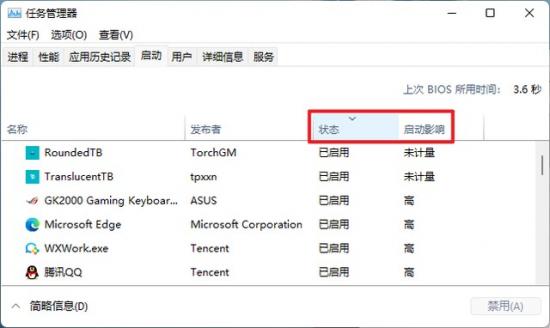 。您可以根据需要关闭不合理的启动项目。
。您可以根据需要关闭不合理的启动项目。 方法二 设置-应用
方法二 设置-应用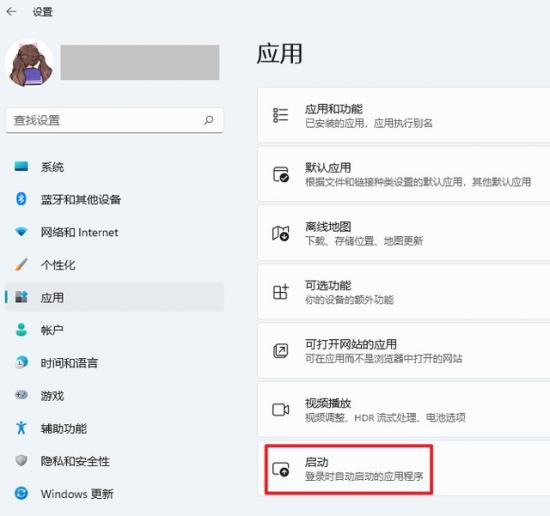 以 Windows 11 为例,让我们看看如何设置启动:1. 打开开始>“设置”>“应用”;2. 选择启动
以 Windows 11 为例,让我们看看如何设置启动:1. 打开开始>“设置”>“应用”;2. 选择启动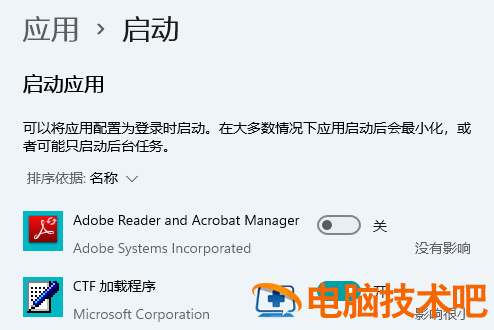 登录时可以启动应用配置,即启动自启动。登录时可以启动应用配置,即启动自启动。同样,每个应用程序对启动的影响也会显示在这里。
登录时可以启动应用配置,即启动自启动。登录时可以启动应用配置,即启动自启动。同样,每个应用程序对启动的影响也会显示在这里。 原文链接:https://000nw.com/13719.html
=========================================
https://000nw.com/ 为 “电脑技术吧” 唯一官方服务平台,请勿相信其他任何渠道。
系统教程 2023-07-23
电脑技术 2023-07-23
应用技巧 2023-07-23
系统教程 2023-07-23
系统教程 2023-07-23
软件办公 2023-07-11
软件办公 2023-07-11
软件办公 2023-07-12
软件办公 2023-07-12
软件办公 2023-07-12
扫码二维码
获取最新动态
